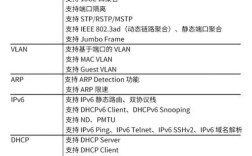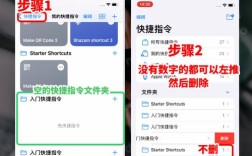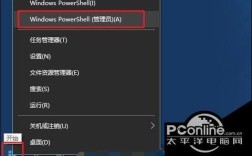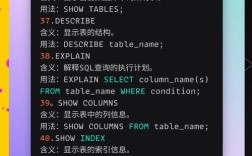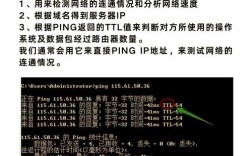在CAD软件中,扇形命令是绘制圆弧或扇形区域的基础工具之一,广泛应用于机械设计、建筑工程、电气布局等领域,扇形通常由圆心、半径、起始角度和终止角度四个参数定义,通过CAD的圆弧或阵列命令组合实现,以下将从扇形命令的基本操作、参数设置、应用场景、常见问题及解决方法等方面进行详细说明,并结合表格对比不同操作方式的差异。
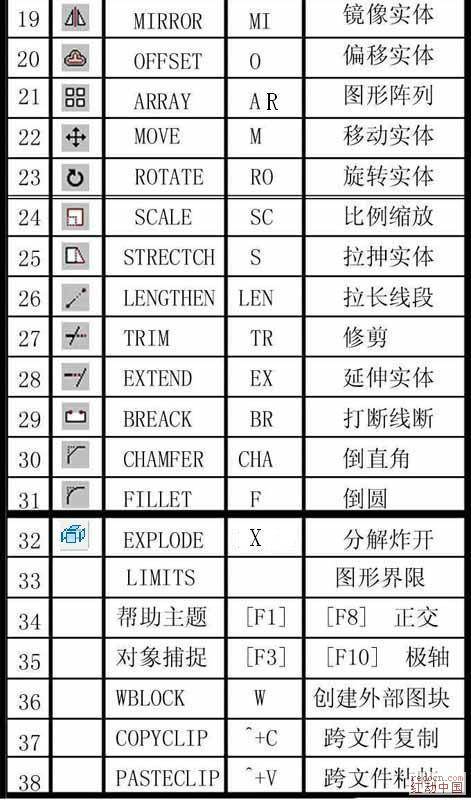
扇形命令的基本操作方法
在CAD中绘制扇形,通常有两种核心路径:一是通过“圆弧”命令直接绘制扇形轮廓,二是通过“多边形”或“阵列”命令生成填充扇形,具体操作步骤如下:
使用“圆弧”命令绘制扇形轮廓
(1)启动命令:在命令行输入“ARC”(或点击“绘图”面板中的“圆弧”图标),按Enter键确认。
(2)指定圆心:在绘图区点击指定扇形的圆心位置,或输入坐标值(如“100,100”)。
(3)定义半径:移动光标确定扇形半径,或在命令行输入半径数值(如“50”),按Enter键。
(4)设置起始角度:输入扇形的起始角度(如“0°”,表示水平向右方向),按Enter键。
(5)设置终止角度:输入扇形的终止角度(如“90°”,表示垂直向上方向),按Enter键,完成圆弧绘制。
(6)闭合扇形:使用“直线”命令(LINE)连接圆心与圆弧的两个端点,形成封闭的扇形区域。
使用“多边形”或“阵列”命令生成填充扇形
(1)绘制圆形:先通过“圆”命令(CIRCLE)绘制一个完整圆形,指定圆心和半径。
(2)修剪圆形:使用“修剪”命令(TRIM),选择两条直线(从圆心出发,夹角为扇形角度)作为剪切边,将圆形修剪为扇形。
(3)填充扇形:使用“图案填充”命令(HATCH),选择扇形区域,设置填充样式(如“SOLID”实体填充),完成扇形绘制。
扇形命令的关键参数说明
扇形的精确绘制依赖于参数的准确设置,以下是核心参数的定义及作用:
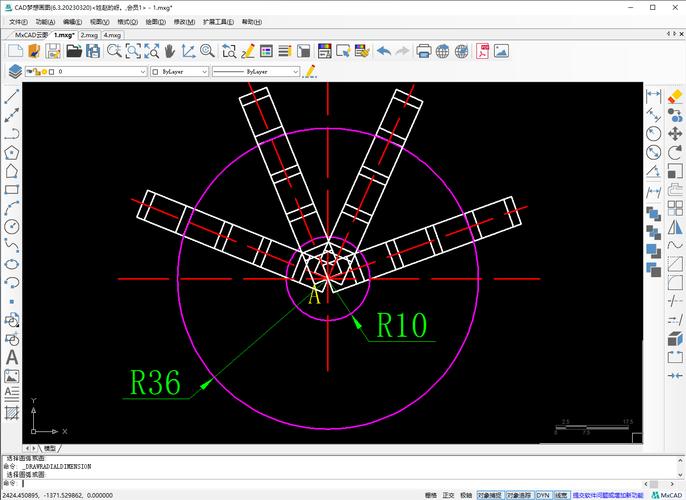
| 参数名称 | 作用说明 | 输入格式示例 |
|---|---|---|
| 圆心(Center) | 定义扇形的中心点,是半径和角度的基准位置 | 鼠标点击或输入坐标(如“50,50”) |
| 半径(Radius) | 控制扇形的大小,即圆心到圆弧边缘的距离 | 数值(如“30”) |
| 起始角度(Start Angle) | 定义扇形起始边的方向,以水平向右为0°,逆时针为正方向 | 角度值(如“15°”) |
| 终止角度(End Angle) | 定义扇形终止边的方向,与起始角度的夹角为扇形角度 | 角度值(如“120°”) |
| 旋转方向(Direction) | 决定扇形的绘制方向,默认为逆时针,可设置为顺时针 | 在命令行选择“顺时针(CLW)” |
注意:CAD中角度默认以“度”为单位,且0°方向为水平向右(正东方向),逆时针旋转为正角度,若需使用顺时针角度,需在命令行输入“ANGDIR”并设置为“1”(默认为“0”,逆时针)。
不同CAD版本中扇形命令的差异
虽然核心逻辑一致,但不同CAD版本(如AutoCAD、中望CAD、浩辰CAD)的界面和快捷键略有差异,具体对比如下:
| 功能点 | AutoCAD 2024 | 中望CAD 2023 | 浩辰CAD 2022 |
|---|---|---|---|
| 圆弧命令快捷键 | ARC | ARC | ARC |
| 圆心-半径-角度操作 | 支持动态预览 | 支持动态预览 | 需手动输入角度 |
| 填充扇形命令 | HATCH(支持渐变) | HATCH(支持渐变) | HATCH(仅实体填充) |
| 参数化扇形设计 | 支持尺寸约束 | 支持尺寸约束 | 部分支持约束 |
提示:高版本CAD(如AutoCAD 2020以上)支持“参数化”功能,可对扇形的半径、角度添加几何约束,实现尺寸驱动修改。
扇形命令的典型应用场景
机械设计中的扇形零件
在机械设计中,扇形常用于绘制齿轮、法兰盘、手轮等零件的局部结构,绘制一个带6个扇形孔的圆盘:
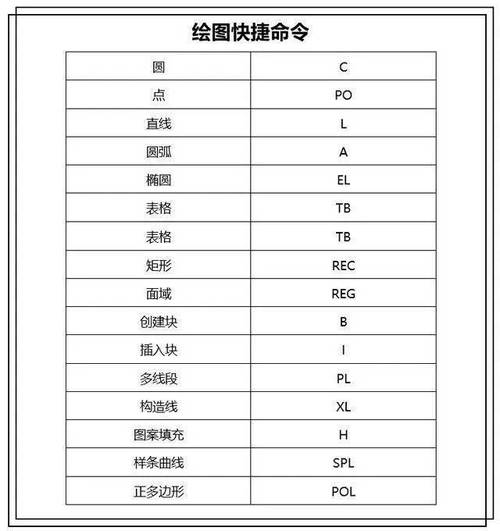
- 先绘制主圆(半径100mm),再使用“阵列”命令(ARRAYPOLAR),以圆心为中心,将单个扇形(角度30°)阵列复制6份,间隔60°。
建筑工程中的扇形布局
建筑平面图中,扇形可用于表示弧形楼梯、扇形阳台或景观区域,绘制弧形楼梯的踏步:
- 以楼梯圆心为基准,用“圆弧”命令绘制内外侧圆弧(半径差为踏步宽度),再用“直线”命令连接圆弧,形成扇形踏步。
电气设计中的扇形符号
电气原理图中,扇形可表示仪表的刻度盘、继电器的触点等,绘制电流表的0°-270°刻度:
- 以圆心为起点,用“圆弧”命令绘制270°圆弧,再用“文字”命令(TEXT)标注刻度值。
常见问题及解决方法
问题:绘制的扇形角度与预期不符
原因:可能是起始角度或终止角度输入错误,或角度方向(顺时针/逆时针)设置错误。
解决方法:
- 检查命令行提示,确认输入的角度值是否正确(如“90°”而非“90”);
- 输入“ANGDIR”命令,查看当前角度方向(0为逆时针,1为顺时针),根据需求调整。
问题:扇形填充后显示为空白或乱码
原因:填充比例(SCALE)设置不当,或填充边界未完全闭合。
解决方法:
- 双击填充图案,在“图案填充编辑器”中调整“比例”值(如放大至“2”或缩小至“0.5”);
- 使用“边界创建”命令(BOUNDARY),检查扇形区域是否闭合,若有缺口,用“多段线”(PEDIT)连接。
进阶技巧:结合LISP实现批量扇形绘制
对于需要批量绘制不同尺寸扇形的场景,可通过CAD的LISP编程简化操作,以下是一个简单的LISP代码示例,用于绘制指定圆心、半径和角度的扇形:
(defun C:DrawSector (/ cen rad start_ang end_ang) (setq cen (getpoint "\n指定扇形圆心: ")) (setq rad (getreal "\n输入扇形半径: ")) (setq start_ang (getangle "\n输入起始角度(度): ")) (setq end_ang (getangle "\n输入终止角度(度): ")) (command "ARC" cen rad start_ang end_ang) (command "LINE" cen (polar cen start_ang rad) "") (command "LINE" cen (polar cen end_ang rad) "") (princ "\n扇形绘制完成!") (princ) )
操作步骤:
- 在CAD命令行输入“APPLOAD”,加载上述LISP文件;
- 输入“DrawSector”命令,按提示输入参数,即可快速生成扇形。
相关问答FAQs
问题1:如何在CAD中绘制带角度标注的扇形?
解答:绘制扇形后,使用“标注”面板中的“角度标注”命令(DIMANGULAR),选择扇形的圆心、起始边和终止边,系统会自动标注角度值,若需调整标注位置,可拖动标注文字至合适位置。
问题2:扇形命令能否用于三维建模?
解答:可以,在三维空间中,先通过“圆弧”命令绘制扇形轮廓,再使用“拉伸”命令(EXTRUDE)将二维扇形拉伸为三维实体,或通过“旋转”命令(REVOLVE)生成扇形环体,将扇形绕指定轴旋转360°,可得到扇形环状零件。